「キャプチャ」ステップ
| ●必要な映像部分を取り込むぞ! |
映像の取り込みは、「キャプチャ」画面でDVカメラをコントロールしながら行います。再生を開始して必要な映像部分が写る直前に[キャプチャ]ボタンをクリック。これで映像が取り込まれます。
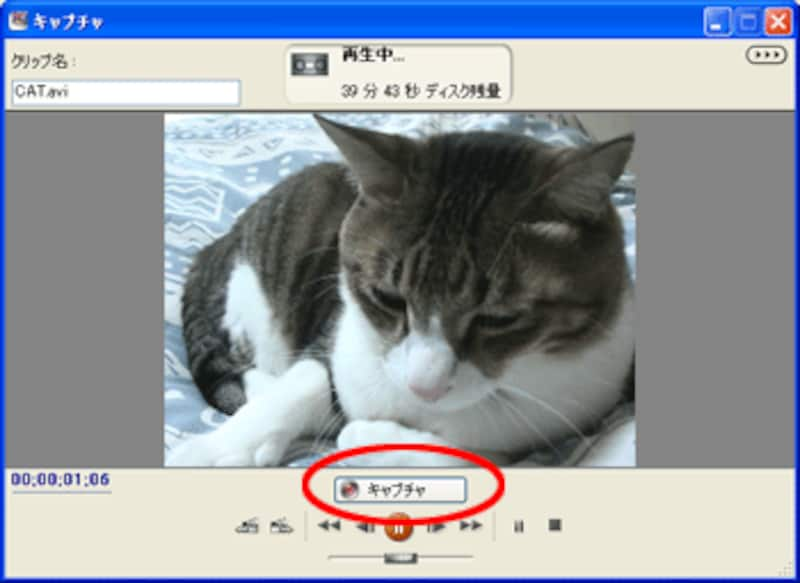 |
| ▲[キャプチャ]ボタンをクリックして、映像の取り込みを開始 |
| ●自動的にタイムラインに配置されるのです |
なお、取り込んだ映像は、シーンの変わり目をPremiere Elementsが自動的に検出し、シーンごとに分けて「メディア」ウィンドウに登録してくれます。
| 「メディア」ウィンドウ 動画データや静止画像、音楽データなどの素材を登録・管理するためのウィンドウ。なお、これらの素材を「クリップ」と呼びます。 |
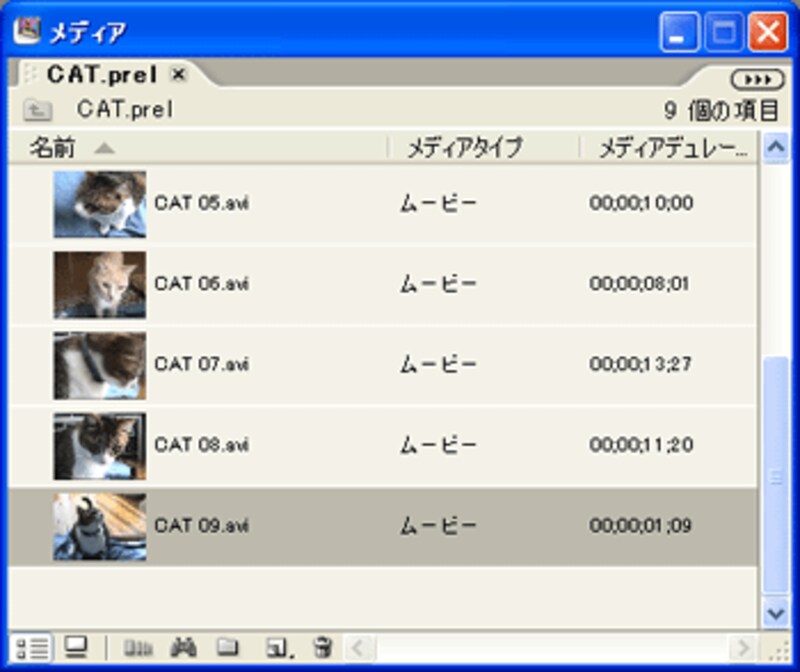 |
| ▲シーンごとに分割された状態で、「メディア」ウィンドウに登録されます |
同時に、「タイムライン」という、編集作業を行うウィンドウにも、クリップが登録されます。
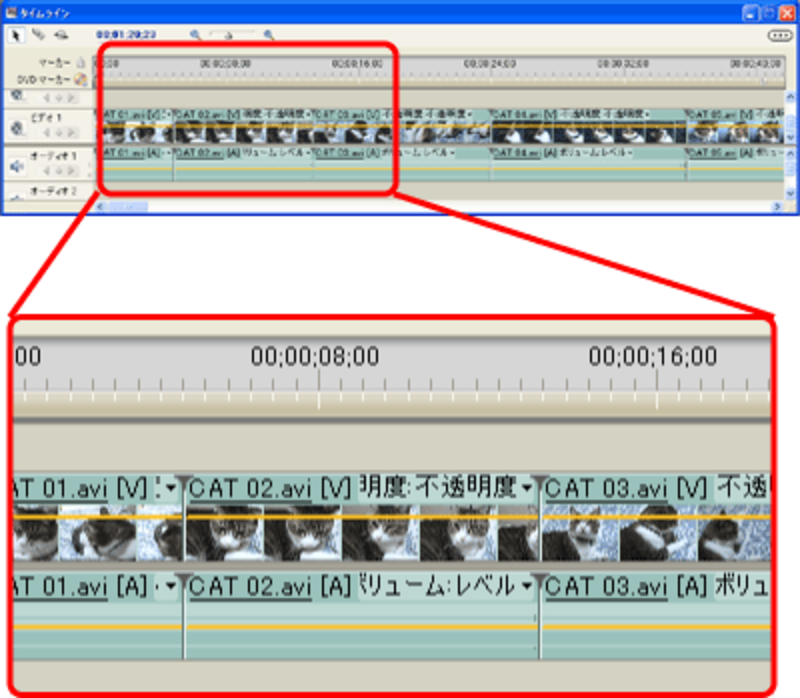 |
| ▲「タイムライン」ウィンドウにも、クリップが登録されています |
| 「タイムライン」ウィンドウ クリップの長さを調整したり、さまざまな効果を設定するためのウィンドウです。 |







